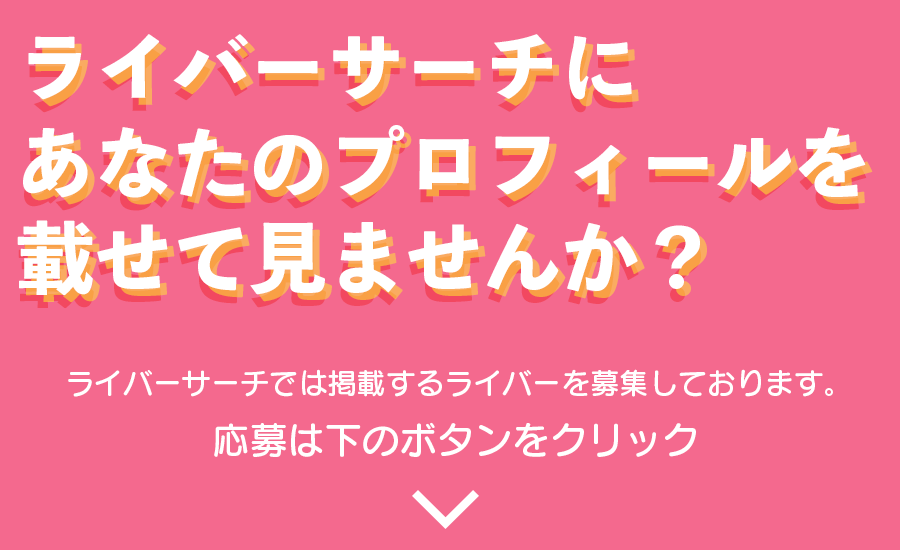ミラティブで配信していると、コメントをスルーしてしまったり、そもそもゲームに集中してしまって見る暇がない…といった経験はありませんか?
コメントを見ずに確認するために、音声で読み上げる設定をしている配信者をたくさんみかけますよね。
ですが、自分でやってみたいと思っても、
・別途になにかツールを入れる必要があるの?
・間違った設定をしそうで怖い
と不安なあなたへ。
今回は、以下の内容を徹底解説します!
・スマホで音声読み上げ機能を設定する方法
・入室読み上げに関する設定方法について
最後まで読んでいただければ、コメントの読み上げ設定ができ、リスナーとのコミュニケーションが取りやすくなりますよ!
リスナーとの距離を縮めて、人気配信者への第一歩を踏み出しましょう!
音声読み上げ機能とは?
コメントされたことを気づきやすいようにするために、ミラティブでゲーム配信をしている多くの配信者は、配信前にコメント読み上げ機能の設定をオンにしています。
コメント読み上げ機能はミラティブの設定でオンオフにすることができますし、配信中でも設定を切り替えることができるので、使いこなせるようになりましょう。
読み上げアプリがないと機能しない
コメントの音声読み上げ機能を設定するうえで注意していただきたいのが、読み上げアプリを事前にインストールしないと、音声読み上げ機能が使えないというところです。
ミラティブは独自に合成音声を開発していないので、他のアプリの力を借りる必要があるからです。
読み上げアプリは無料で手に入りますし、種類も多くあります。
その中でもおすすめなのが、「ゆっくり棒読みトーク」です。
パソコンでゲーム配信されている方の多くは、「棒読みちゃん」というフリーソフトを使っています。
「ゆっくり棒読みトーク」の音声は「棒読みちゃん」と全く同じなので、リスナーにとって一番馴染みのある音声になります。
PC配信者のように、棒読みちゃんみたいなアプリを使ってみたいという方は、「ゆっくり棒読みトーク」がおすすめです。
スマホでコメント読み上げ機能を設定する方法
読み上げアプリのインストールが完了したら、次はコメント読み上げ機能を設定していきましょう。
そこで、AndroidとiPhoneをそれぞれ挙げて、コメント読み上げ機能を設定する方法を解説していきます。
Androidの場合
Androidの場合、以下の手順でコメント読み上げ機能を設定してください。
まずは配信前ですね。
2.配信準備をタップ
3.詳細設定をタップ
4.コメントの音声読み上げをONにする
5.配信開始!をタップすると配信が始まる
これで配信が始まり、リスナーからのコメントが来ると、インストールした読み上げアプリでコメントを読んでくれます。
配信中の場合でも、コメント読み上げ機能を設定することができます。
具体的な設定方法を以下にまとめました。
2.音声読み上げをタップ
3.音声読み上げ設定をオンにする
これでコメント読み上げが機能しました。
配信中でもコメント読み上げ機能の音声のボリューム調整もできるので、これでいいなぁと思うまで調整しましょう。
もちろん、リスナーに「これでどう?」と声をかけて聞くのもおすすめですね。
コメント読み上げを使わない場合は、設定をオフにしましょう。
iPhoneの場合
Androidで解説した、コメント読み上げ機能を設定する方法と同じです。
ここでは簡潔的ですが、コメント読み上げ機能を設定する方法について紹介します。
まずは配信前ですね。
2.配信準備をタップ
3.詳細設定をタップ
4.コメントの音声読み上げをONにする
5.配信開始!をタップすると配信が始まる
配信中の場合はこちらです。
2.音声読み上げをタップ
3.音声読み上げ設定をオンにする
これでコメント読み上げ機能の設定は完了です。
コメント読み上げ機能をカスタマイズする方法
コメント読み上げ機能を設定できて、「リスナーとの距離が近づくことができた」「より充実した配信ができるようになった」という人は多いのではないでしょうか?
しかし、コメント読み上げ機能に関して、もう少しユニークなやり方はないのかと考える人はいます。
その場合、コメントの読み方を変えると面白いですよ。
例えば配信中、「〇〇さん、入室しました」と、リスナーが入室したという通知が来ますよね?
「入室」という読み方を「にゅうてん」に変えると、「〇〇さん、入店しました」とコメントで読み上げられます。
この方法で、自分の配信のコンセプトや世界観と合わせると、より一層リスナーを楽しませることができますよね。
iPhoneでの読み上げ機能のカスタマイズのやり方を以下にまとめました。
2.「スピーチ」をタップ
3.「読み方」をタップ
4.右上にある「+」のマークをタップ
5.「語句」と「代替候補」を入力
語句は「入室」、代替候補は好きな言葉をひらがなで入力。
※例「にゅうてん」など
6.すべてのAppに適用をONにする
これで完了となります。
問題がなければ、設定どおりに読み上げてくれるはずです。
設定どおりに読み上げてくれない場合は、「5.「語句」と「代替候補」を入力」という部分から見直し、修正するなどして対応しましょう。
Androidはなぜ対応してないの?
これはミラティブではなく、iPhone独自の機能だからです。
Androidには、そういった機能がありません。
iPhoneはAndroidよりも安定した配信ができて、ミラティブの人気配信者や他の配信サイトの人気ライバーの多くは、iPhoneを使用しています。
彼らはiPhoneが好きというわけではなく、iPhoneは高いスペックを持ち、安定性が抜群だというのが主な理由です。
確かに、最新のAndroidはiPhoneに引けを取らないスペックを持ちますが、それでもiPhoneを選んで配信する人は多くいます。
もちろん、読み上げのカスタマイズが必要ない場合はAndroidでも十分です。
ただ、読み方もしっかりこだわりたいという人は、iPhoneがおすすめです。
まとめ
ミラティブのコメント読み上げ機能についてまとめると、以下のようになります。
・別途に読み上げアプリをダウンロードとインストールする必要がある
・iPhoneであればコメント読み上げ機能に関してカスタマイズできるが、必要なければAndroidでも十分。
早速記事に沿って設定をしてみてください!
コメント読み上げ機能は、リスナーとの距離を近づけるためのツールとして非常に便利です!
配信がもっと盛り上がるようになれば、新規ファンも増えるようになりますよ!